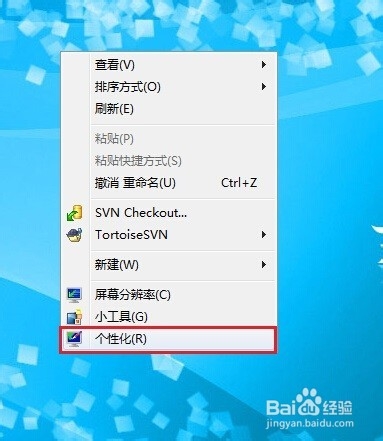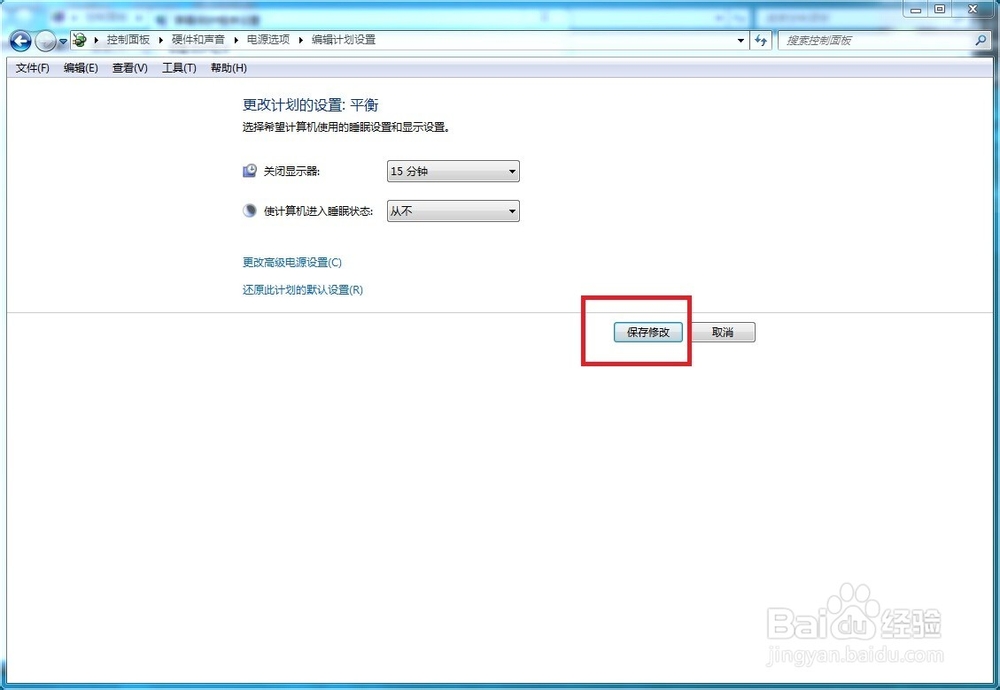Win7系统怎样设置待机时间
1、我们在电脑桌面上的空白处点击鼠标右键,选择“个性化(R)”选项,点击进入。
2、进入“个性化”选项之后,我们看到如下界面,在图片的右下角有一个“屏幕保护程序”选项,我们点击进入。
3、然后我们在选择“更改电源设置“选项,点击进入。
4、之后我们看到如下界面,选择的是”平衡(推荐)“一栏对应的”更改计划设置“。如果前面选择的是”节能“一栏的话,那么我们就点击”节能“对应的”更改计划设置“。
5、点击进入”更改计划设置“后,我们看到如下界面。
6、我们设置”关闭显示器“的时间,这里的意思是隔多久没人操作电脑,屏幕就会进入屏保状态。
7、我们设置”是计算机进入睡眠状态“的时间,按照自己的需求设置,这里意思是隔多久没有人操作电脑,屏幕就会进入睡眠状态。
8、亲,最后别忘了点击”保存修改“按钮,这样就大公告成了。
声明:本网站引用、摘录或转载内容仅供网站访问者交流或参考,不代表本站立场,如存在版权或非法内容,请联系站长删除,联系邮箱:site.kefu@qq.com。
阅读量:29
阅读量:59
阅读量:68
阅读量:72
阅读量:86